
Лабораторная работа №2
Тема: Первичная обработка статистических данных в пакете SPSS Statistics 17.0. Одномерный анализ.
Цель: Формирование умений первичной обработки статистических данных. Выработка навыков работы в статистическом пакете SPSS Statistics 17.0.
1. Введение
Для того чтобы выполнить статистическое исследование, необходима научно-обоснованная информационная база. Она формируется в результате статистического наблюдения, которое является начальной стадией экономико-статистического исследования.
Статистическим наблюдением называется планомерный научно-обоснованный сбор данных или сведений о социально-экономических явлениях и процессах. В процессе обработки, анализа статистические данные становятся информацией. Не все данные, факты, собранные в процессе наблюдения, могут быть использованы для дальнейшего исследования. Они должны отвечать определенным требованиям. Важнейшими требованиями являются достоверность данных, сопоставимость данных или единообразие.
В данной работе проводится описательный (дескриптивный) анализ отдельных переменных. К нему относятся создание частотной таблицы, вычисление статистических характеристик и графическое представление.
2. Построение частотных таблиц
Полученные статистические данные необходимо ввести в первый столбец редактора данных. Чтобы указать наименование столбца и тип вводимых данных необходимо в редакторе данных (окно SPSS Statistics Data Editor) (рис.2) дважды щелкнуть на ячейке с надписью пер или щелкнуть на вкладке Переменные на нижнем краю таблицы. В обоих случаях вы перейдете в режим просмотра переменных.
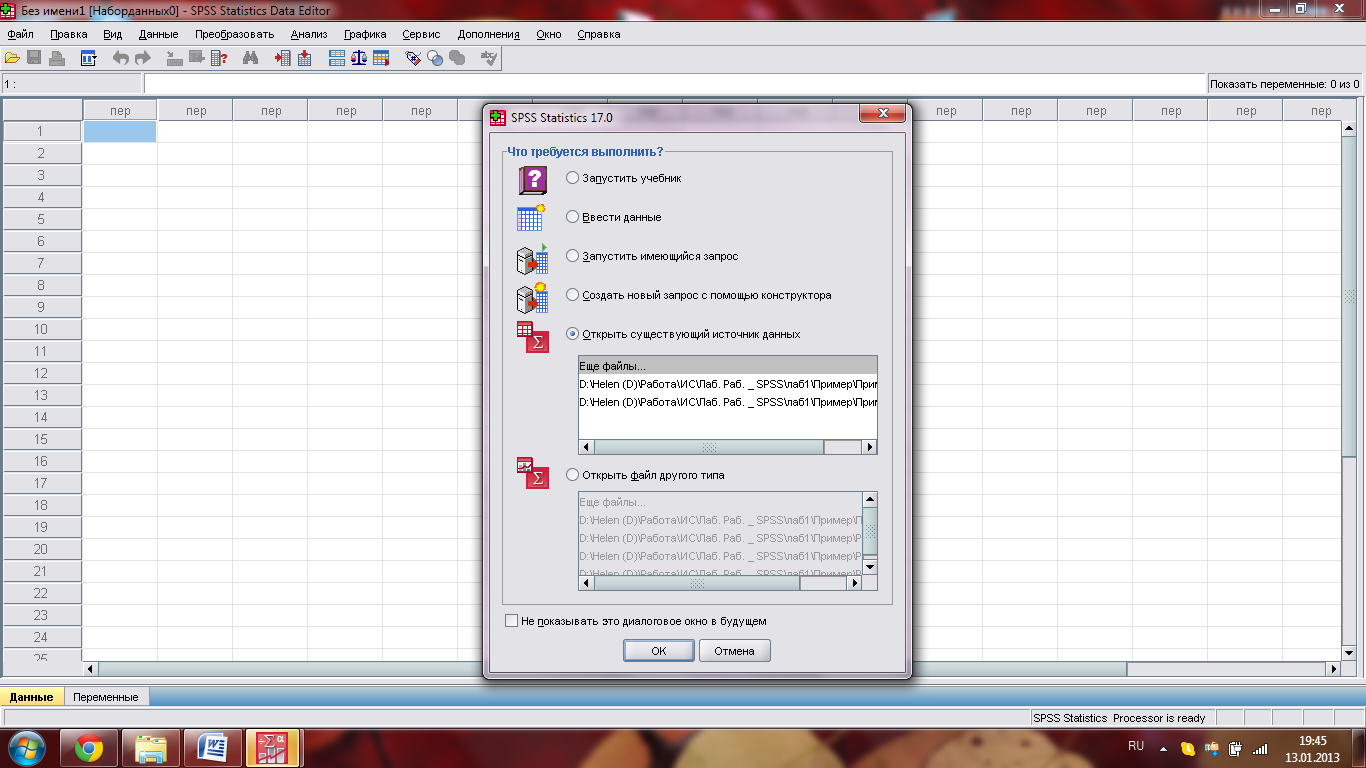
Рис.2. Окно SPSS Statistics Data Editor
Чтобы задать имя переменной, введите в текстовом поле Имя выбранное имя переменной. Затем нажмите клавишу <Tab>, чтобы подтвердить ввод и перейти к установке типа переменной.
Для построения вариационного ряда в меню Данные следует выбрать пункт Сортировать наблюдения. Эта функция упорядочивает значения случайной величины в порядке возрастания или убывания (рис.3).
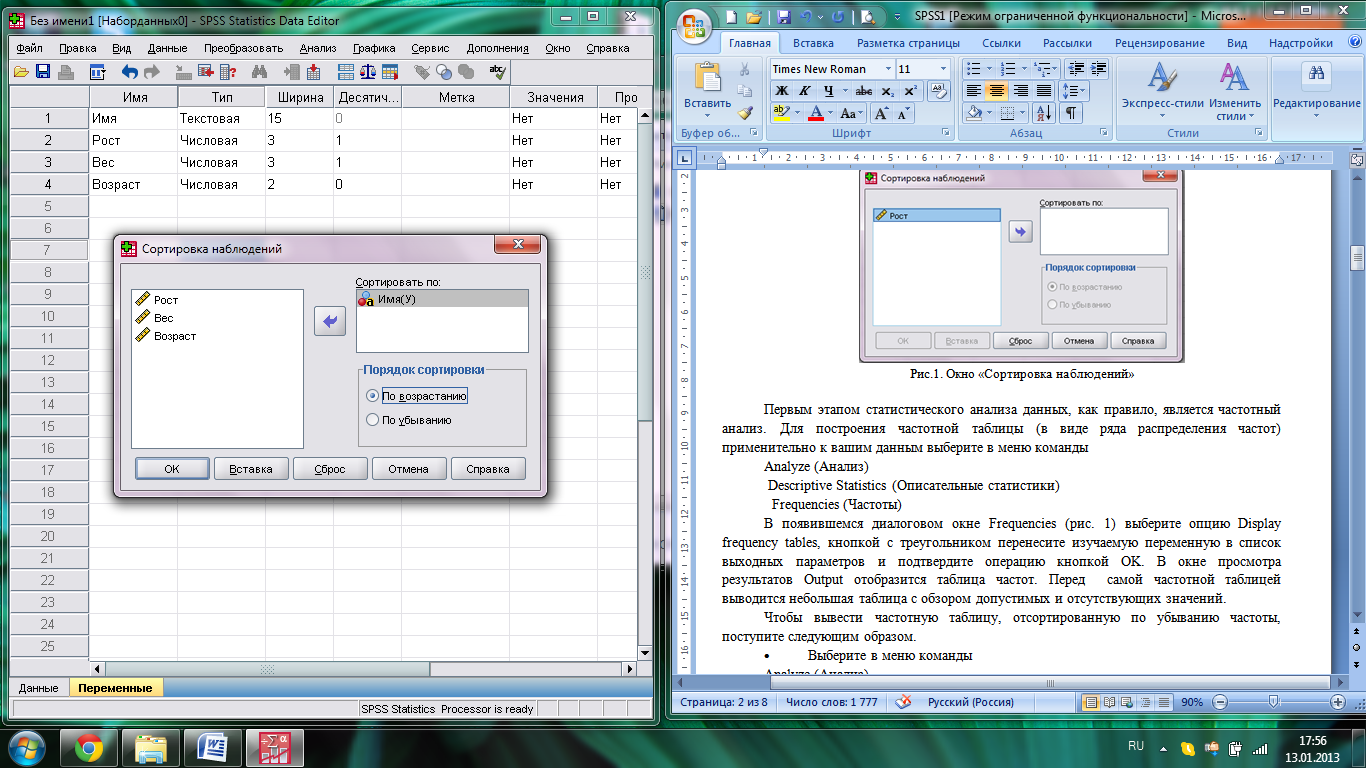
Рис.3. Диалоговое окно «Сортировка наблюдений»
Первым этапом статистического анализа данных, как правило, является частотный анализ. Для построения частотной таблицы (в виде ряда распределения частот) применительно к вашим данным выберите в меню команды Анализ/Описательные статистики/Частоты.
В появившемся диалоговом окне Частоты (рис.4) выберите опцию Вывести частотные таблицы, кнопкой со стрелочкой перенесите изучаемую переменную в список выходных параметров и подтвердите операцию кнопкой OK.

Рис.4. Диалоговое окно «Частоты»
В окне просмотра результатов Вывод отобразится таблица частот. Перед самой частотной таблицей выводится небольшая таблица с обзором допустимых и отсутствующих значений.
Чтобы вывести частотную таблицу, отсортированную по убыванию частоты, поступите следующим образом:
выберите в меню команды Анализ/Описательные статистики/Частоты,
перенесите рассматриваемую переменную в список выходных переменных,
при активной опции Вывести частотные таблицы щелкните на кнопке Формат.
Откроется диалоговое окно Частоты: Формат (рис.5).
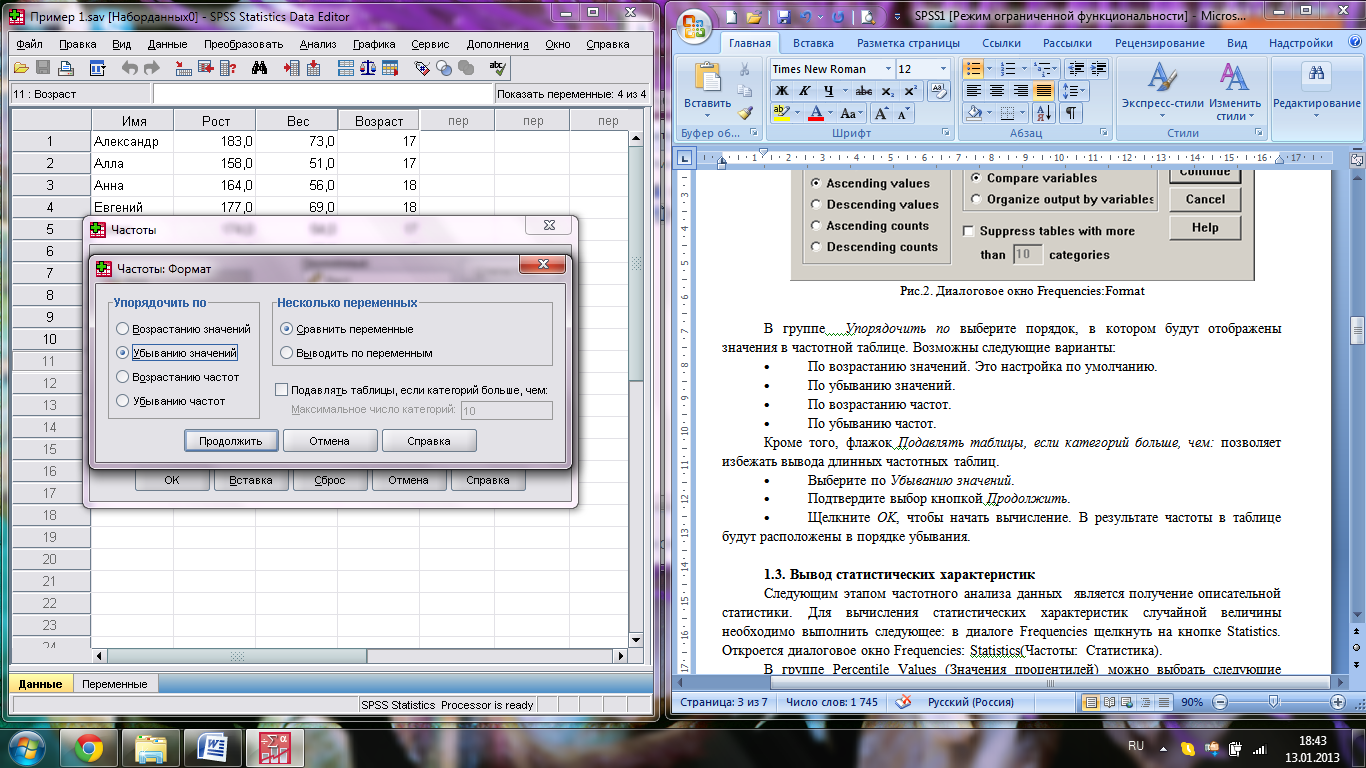
Рис.5. Диалоговое окно Frequencies:Format
В группе Упорядочить по выберите порядок, в котором будут отображены значения в частотной таблице. Возможны следующие варианты:
По возрастанию значений. Это настройка по умолчанию.
По убыванию значений.
По возрастанию частот.
По убыванию частот.
Кроме того, флажок Подавлять таблицы, если категорий больше, чем: позволяет избежать вывода длинных частотных таблиц.
Выберите по Убыванию значений.
Подтвердите выбор кнопкой Продолжить.
Щелкните OK, чтобы начать вычисление. В результате частоты в таблице будут расположены в порядке убывания.
